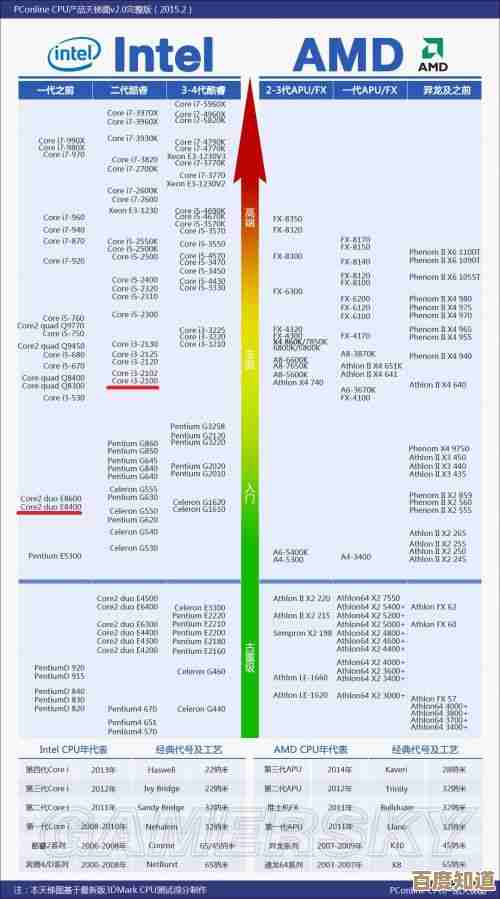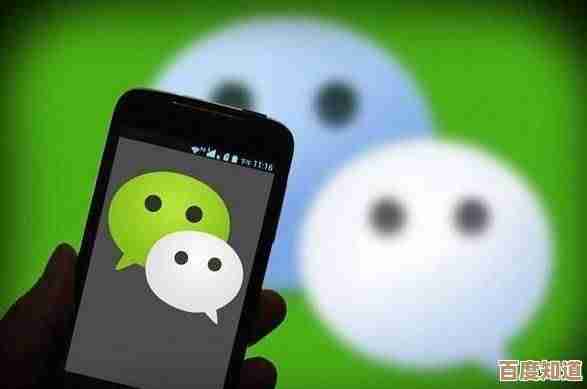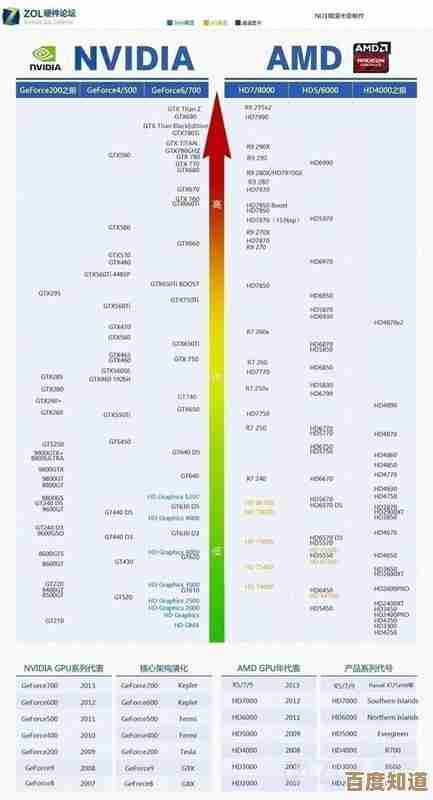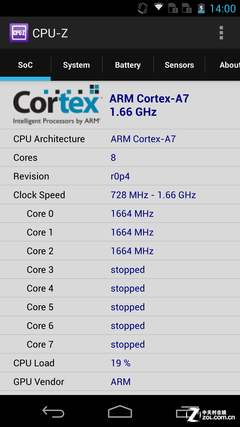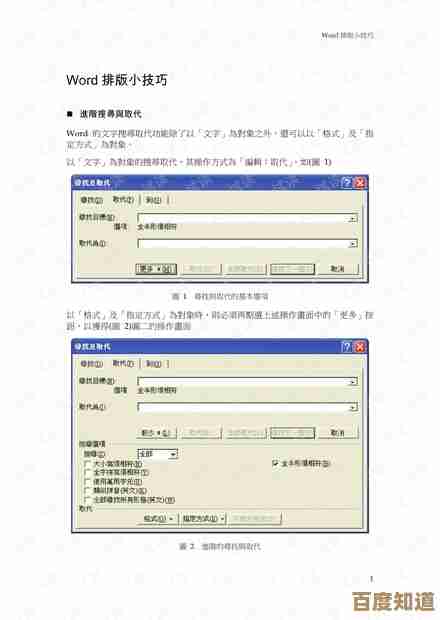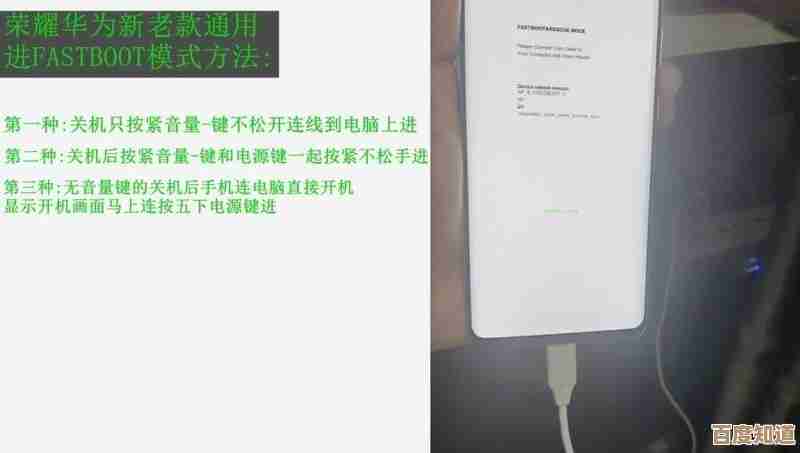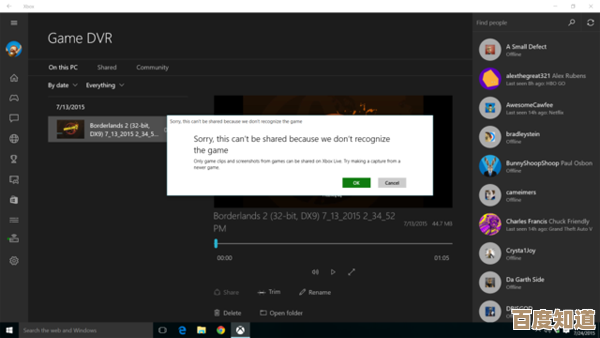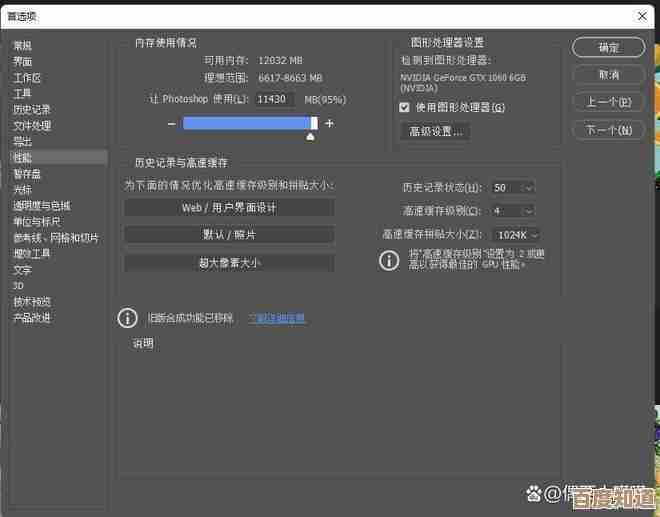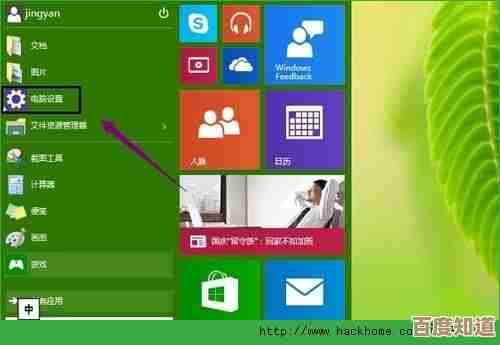为个人文件夹添加密码保护的操作指南
- 游戏动态
- 2025-11-05 06:08:52
- 4
在电脑上存放个人照片、重要文件或私密信息时,很多人会担心被他人无意间看到,虽然操作系统没有直接给普通文件夹设置密码的功能,但我们可以通过一些方法来实现类似的效果,这里将介绍几种最常见、相对简单的方法,并说明各自的优缺点,您可以根据自己的情况选择。
使用压缩软件加密(最简单快捷)
这是最容易被普通人掌握的方法,因为大家电脑上通常都安装了像WinRAR、7-Zip或Bandizip这样的压缩解压软件,它的原理不是给原始文件夹本身加密,而是创建一个新的、带密码的加密压缩包,原始文件夹您可以选择删除,只保留这个压缩包,这样就需要密码才能查看里面的内容了。
以免费的7-Zip软件为例(来源:7-Zip官方文档及常见操作步骤):
- 准备工作:确保您的电脑上已经安装了7-Zip软件,如果没有,可以去其官方网站免费下载并安装。
- 右键操作:找到您想要加密的那个个人文件夹,在文件夹上点击鼠标右键。
- 选择7-Zip:在右键菜单中,找到“7-Zip”的选项,然后在子菜单中选择“添加到压缩包…”,这会打开一个设置窗口。
- 关键设置:在这个压缩设置窗口中,您需要重点关注两个地方:
- 压缩格式:为了最好的兼容性和加密效果,建议选择“zip”格式,这样即使在没有安装7-Zip的电脑上,系统自带的压缩功能也能提示输入密码。
- 加密:在窗口的右侧,找到“加密”区域,在这里输入您想要设置的密码,密码一定要足够复杂,最好包含字母、数字和符号,并且是您自己能记住的,需要输入两遍以确认。重要:请务必勾选“加密文件名”这个选项,如果不勾选,别人打开压缩包时虽然不能解压文件,但能看到里面所有文件的名称,隐私性大打折扣,勾选后,连文件名都会被加密隐藏。
- 开始加密:设置好密码后,点击“确定”按钮,软件就会开始创建一个新的、带密码的.zip文件。
- 后续处理:加密压缩包创建成功后,您就可以将原来的那个普通文件夹彻底删除(可以先确认一下压缩包能正常打开和解压再删除),以后当您需要访问这些文件时,双击这个.zip文件,输入正确的密码,就可以解压出来使用了。
优点:操作简单,无需安装额外专业软件,利用常用工具即可完成。 缺点:每次查看或编辑文件都需要先解压,修改后再重新压缩加密,稍微有点麻烦,如果忘记密码,文件将极难恢复。
使用BitLocker加密整个驱动器(安全性最高)
如果您使用的是Windows 10或11的专业版、企业版或教育版,您的系统内置了一个名为“BitLocker”的强大工具(来源:微软Windows官方支持文档),它不像第一种方法只加密一个文件夹,而是可以加密整个U盘、移动硬盘,甚至电脑本身的整个分区。
如果您想加密的是一个存放在U盘或移动硬盘上的个人文件夹,用BitLocker是非常理想的选择,这样即使存储设备丢失,里面的数据也不会泄露。
为U盘设置BitLocker的步骤:
- 连接设备:将您的U盘或移动硬盘插入电脑。
- 打开BitLocker:打开“我的电脑”或“此电脑”,在您的U盘盘符上点击鼠标右键,选择“启用BitLocker”。
- 选择解锁方式:系统会引导您设置解锁驱动器的方式,最常见的是“使用密码解锁驱动器”,勾选它,然后输入一个强密码。
- 备份恢复密钥:这是非常关键的一步!系统会提示您备份恢复密钥,万一您忘记了密码,这个密钥是唯一的救命稻草,请务必选择“保存到文件”,将它存到一个安全的地方(比如您电脑的文档库或者云端网盘,但不要直接存在这个U盘里)。
- 选择加密范围:通常选择“仅加密已用磁盘空间”,这样会快一些。
- 开始加密:点击“开始加密”,系统会对整个U盘进行加密,时间长短取决于U盘的容量和已用空间。
- 使用:加密完成后,当您把这个U盘拔下来再插入任何一台电脑时,系统都会首先提示您输入BitLocker密码,密码正确后才能访问里面的所有内容。
优点:安全性极高,是微软官方提供的企业级加密技术;使用方便,解锁后就像正常U盘一样使用,无需反复解压文件。 缺点:仅适用于Windows特定版本;加密对象是整个驱动器,无法单独针对某一个文件夹(除非您为这个文件夹单独创建一个虚拟驱动器);如果忘记密码且丢失恢复密钥,数据将永久丢失。
使用第三方加密软件创建加密容器
除了以上两种方法,还有一些专门的免费加密软件,例如VeraCrypt(来源:VeraCrypt官方指南),这类软件的功能更灵活,它可以在您的硬盘上创建一个特殊文件(称为“容器”或“保险箱”),这个文件在平时看起来毫无用处,但通过VeraCrypt软件挂载并输入正确密码后,它就会像一个新的硬盘分区一样出现在电脑里,您可以把所有私密文件都放进这个虚拟分区里,使用完毕后,在软件中将其“卸载”,这个分区就会消失,所有文件都安全地锁在那个特殊容器文件里。
优点:非常灵活,可以在任何电脑上创建任意大小的加密容器;安全性也很高。 缺点:操作相对前两种方法更复杂,需要学习新软件的使用,对新手有一定门槛。
总结与重要提醒
无论选择哪种方法,请牢记以下两点:
- 密码是关键:设置一个足够强大且独一无二的密码,并确保自己能够记住,密码是保护您数据的唯一钥匙。
- 备份恢复密钥:对于BitLocker等方法,一定要妥善保管恢复密钥,对于压缩包加密,可以考虑将密码提示(但不要直接写出密码)记在安全的地方。
对于大多数普通用户来说,如果只是偶尔需要加密少量文件,方法一(使用压缩软件) 是最直接的选择,如果需要频繁使用且文件较多,或者加密整个U盘,并且您的Windows版本支持,那么方法二(使用BitLocker) 是更便捷高效的方案,希望这份指南能帮助您更好地保护个人隐私。

本文由寇乐童于2025-11-05发表在笙亿网络策划,如有疑问,请联系我们。
本文链接:http://waw.haoid.cn/yxdt/57315.html